Як застосовувати накладення візерунків, використовуючи стилі шару - уроки photoshop, уроки фотошоп, кисті
Стилі шару в Фотошопі, це популярний спосіб додавання різних ефектів, зокрема Тінь і Обводка, до верствам неразрушающим способом. Маючи необхідні знання та досвід, можна домогтися будь-якого ефекту. Однак для досягнення ефектів, вам необхідно розуміти, що являє собою кожна опція і як вони можуть бути скомбіновані, щоб отримати бажаний результат.
У цій статті, Як застосовувати Накладення Узорів, використовуючи Стилі Шаруючи. ми пояснимо параметри Накладання Візерунка і способи, в яких він може бути використаний для створення різних ефектів. Давайте почнемо.
Застосування "Накладення Візерунка"
Накладення Візерунка використовується, як випливає з назви, додавання візерунка до різних верств. Використання Накладення Візерунка в з'єднанні з іншими ефектами може допомогти вам створити поглиблені стилі.

Діалогове вікно Накладення Візерунка в стилі шару
Накладення Візерунка не має багато параметрів, і тому він є ефектом "On / Off", він не схожий на інші ефекти, параметри в яких можуть кардинально змінити з первісний вигляд.
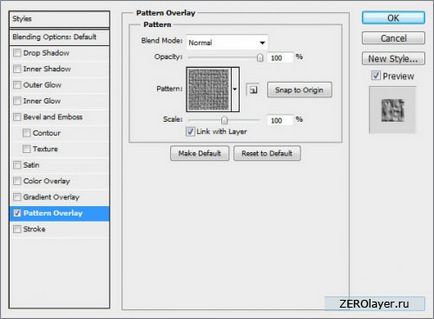
режим Змішування
Режим Змішування дозволяє вам встановлювати режим змішування для вашого Візерунка. За замовчуванням варто Звичайний (Normal), який просто відображає візерунок на вашому шарі. Якщо ви не знайомі з тим, як працюють кожен з режимів, я рекомендую вам почитати про це.
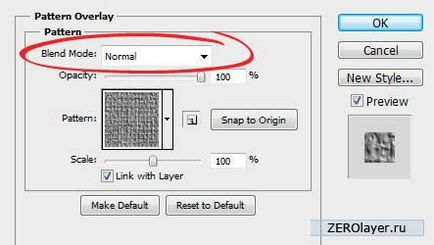
На наступному прикладі, ви можете бачити як зміна режиму з Звичайного на Лінійний Випалювання (Linear Burn), вплинуть на наш смугастий візерунок, переключить з білого і червоного на прозорий і темно червоний колір.

непрозорість
Бігунок непрозорість регулює прозорість нашого візерунка. Мале значення робить Накладення візерунка більш прозорим, коли як більшого значення відображає візерунок більш чітко.
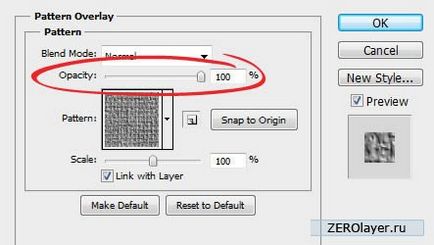
На наступному прикладі, ви можете бачити, як низьке значення непрозорі робить візерунок злегка прозорим, відображаючи чорний колір крізь текст.
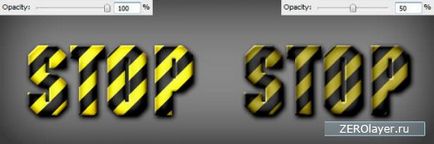
візерунок
Це те місце, де ви вибирає ваш візерунок. Програма Photoshop йде разом з великою кількістю візерунків за замовчуванням, але ви також можете створити ваші власні.
Щоб створити ваш власний візерунок, просто відкрийте зображення в Фотошопі, натисніть Ctrl + A, виберіть весь полотно і клацніть по Редагування> Визначити Візерунок (Edit> Define Pattern). Потім можете знайти цей візерунок в списку візерунків в діалоговому вікні Накладення Узорів.
Маленька іконка наступна за колекцією узорів створює нові налаштування, використовуючи поточний обраний візерунок.
На додаток, кнопка Прикріпити до початкової точки (Snap to Origin) дозволяє вам вирівнювати Візерунок по шару, до якого прикріплюється.
Ви можете також клацнути і перетягнути візерунок на ваш документ, щоб вручну розташувати візерунок, поки відкрито діалогове вікно Накладення Візерунка.
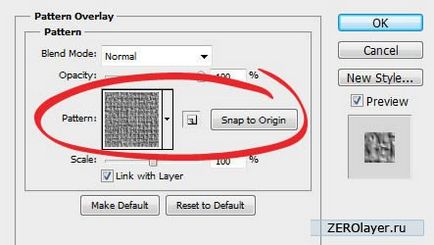
На наступному прикладі ви можете бачити як вплине на стиль зміна Візерунка, але залишивши інші параметри без зміни.
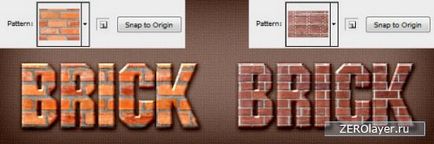
масштаб
Можете змінювати розмір візерунка, збільшуючи або зменшуючи масштаб. Фотошоп не дуже добре справляється з повторним узяттям зразків в Діалоговому вікні, так що краще використовувати числа 10%, 25%, 50% та ін.
Параметр Зв'язати з шаром (Link with Layer) прив'язує візерунок до конкретного шару, так якщо ви будете пересувати шар із зазначеним параметром, то візерунок буде переміщатися разом із шаром, якщо ви приберете галочку з цього параметра, то шар буде переміщатися окремо, а візерунок залишиться .
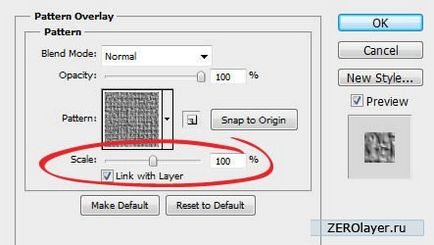
На наступному прикладі, зменшення масштабу візерунка, дасть більше деталей візерунка, тому що буде видно більшу кількість малюнка візерунка. Ефект стає більше помітним, коли використовується більш деталізований візерунок.

Збереження і Завантаження налаштувань за замовчуванням
Ви можете зберегти і завантажити установки, як за замовчуванням для кожного ефекту в діалоговому вікні Сталий шару. Клацнувши Зробити за замовчуванням (Make Default), Фотошоп збереже будь-які налаштування, який активні в даний момент, як нові налаштування за замовчуванням для цього ефекту.
Натиснувши на Скинути за замовчуванням (Reset to Default), Фотошоп завантажить будь-які налаштування, які були останніми збереженими. Це дозволяє вам експериментувати і просто перезавантажувати настройки, якщо хочете почати спочатку.
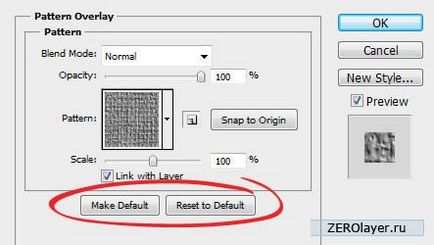
Інші новини по темі: